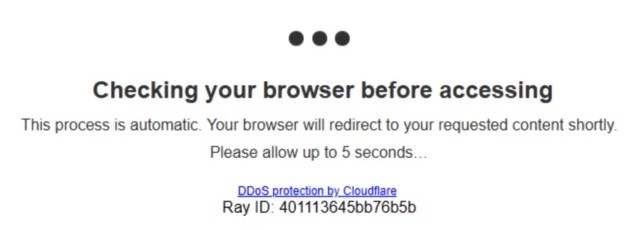Twitch 如此受欢迎,以至于它可以与 YouTube 相媲美,尽管进行了多次尝试,YouTube 仍未能接触到 Twitch 的直播游戏流媒体观众。 Twitch 仍然是那些想要直播或关注游戏的人的首选平台。
尽管有适用于 Windows 10 和 macOS 的专用应用程序,但许多人仍然在浏览器中观看 Twitch。 然而,有时 Twitch 无法在 Chrome 中加载. 在此处了解如何解决此问题。
为什么 Twitch 无法在 Chrome 中加载?

- 附加组件在未加载 Twitch 视频中起着重要作用。 添加额外或不必要的附加组件可能会阻止您访问某些网站或执行重要任务。
- 过时的浏览器可能会导致加载网站时出现问题,包括 Twitch。 如果您的网络浏览器没有更新到最新版本,Twitch 的加载速度会很慢,或者网站无法正常加载。
- 最重要和最常见的原因是由于互联网连接不良导致的网络错误。 如果您的互联网连接无法加载 Twitch,您可能会收到一条错误消息,告诉您无法加载 Twitch。
- 损坏的 cookie 和缓存文件通常会导致 Twitch 无法正确加载。 您的浏览器可能看起来很慢,并且由于某些文件损坏或丢失,某些网站的加载时间可能会异常增加。
如何修复 Google Chrome 中的 Twitch 加载问题?

禁用附加组件
- 按 Windows 键,键入 Chrome,然后打开第一个结果。
- 单击 Google Chrome 设置和控制菜单按钮(窗口右上角的 3 个垂直点)。
- 将鼠标悬停在更多工具上,然后单击扩展。
- 单击要删除的扩展程序,然后单击删除。
- 单击删除确认。
禁用实验功能
按 Windows 键,键入 Chrome,然后打开第一个结果。 在地址栏中,键入以下行并按 Enter:=&0=&











 =&0 =&
=&0 =&

 =&0 =&
=&0 =&

 =&0 =&
=&0 =&